firefox火狐浏览器怎么截图?
本节jbxue小编教大家火狐浏览器截图功能的使用方法,在用火狐浏览器浏览网页时,怎么对网页进行截图呢?
打开火狐浏览器,安装“网页截图”插件,只有安装之后才能使用截图功能,如果已经安装了,就可以跳过此步骤。
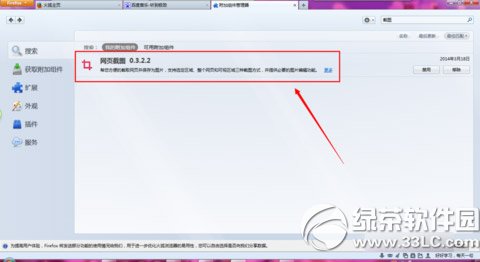
点击上方的“截图”功能的下拉按钮,就会发现其中的“截取整个网页”的按钮。
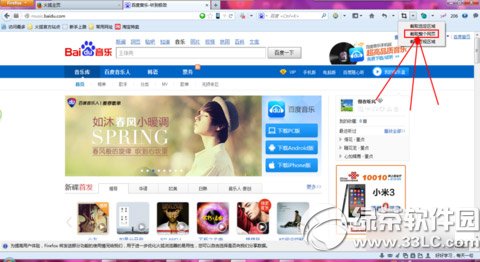
点击之后便会在新的页面中弹出一张图片了,这里就是刚才网页的整个内容的截图,可以进行各种编辑。
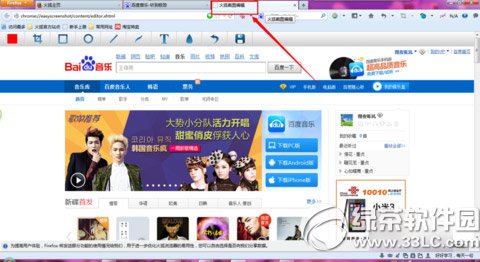
编辑好了之后,点击“保存”按钮,对截图进行保存。
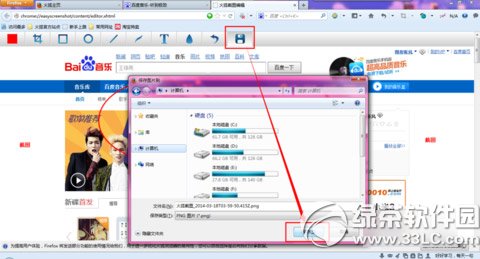
以上就是firefox火狐浏览器怎么截图的方法,火狐浏览器截图功能用法教程,希望对大家有所帮助。